Настройки администратора
Пропорции при этом сохраняются, то есть если в данном поле выставлено 500 пикселов (значение по умолчанию), а посетитель форума загрузил картинку 1000 х 600 пикселов, то посетители увидят изображение размером 500 х 300.
Настройки администратора
Как вы уже знаете, в рамках системы можно создать как минимум два сайта. Каждый из них может иметь свой форум. Поле Показывать администратору форумы других сайтов позволяет администратору видеть все форумы всех сайтов с публичной части.
Это невозможно для обычных посетителей, даже если они являются зарегистрированными пользователями обоих сайтов. Такая функция облегчает работу администратора.
Настройки RSS
Если вы знакомы с RSS, установите флажок в поле Разрешить RSS, настройте параметры и пользуйтесь на здоровье.
Резюме
Форум очень важный функционал сайта. Настройка его не составит особых проблем.
Типовые функции, решаемые штатными средствами, достаточно полны, чтобы избежать потребностей в дополнительном программировании.
Глава 13МНОГОСАЙТОВОСТЬ
Есть сайты, которые изначально сделаны как интернет-магазины и каталоги товаров. Основной особенностью таких проектов является то, что контент в них играет подчиненную роль.
Например, статьи, рассказывающие о товаре. Такие статьи привязаны к товару и, как правило, не выводятся в качестве отдельного пункта меню. Есть и другие особенности.
Поэтому для интернет-магазина лучше создать свой дизайн. Об этом мы говорить не будем: создание дизайна сайта тема, которая не входит в задачи этой книги.
В случае нашего тестового сайта есть два варианта действий:
- Первый создать интернет-магазин на базе имеющегося дизайна.
- Второй создать магазин как отдельный сайт со своим дизайном.
В первом случае можно обойтись без многосайтовости. Интернет-магазин и каталог будут просто разделами самого сайта.
Магазин как раздел сайта
Этот вариант мы не будем расписывать детально. С учетом того, что вы уже изучили, достаточно будет просто описания общего порядка действий без пошаговых инструкций.
Даже если вы не будете создавать магазин как раздел сайта, рекомендуем выполнить эти действия, чтобы попрактиковаться. Тем более что внедрение информера валют будет рассмотрено именно на подобном примере.
К нашему сайту уже применено несколько шаблонов: основной шаблон, шаблон для блогов и шаблон для статей. В качестве основы шаблона магазина мы используем шаблон для блогов.
Он не имеет ни правой, ни левой колонки, но его все же нужно несколько адаптировать: убрать ненужные компоненты и добавить нужные. Мы выполним минимум работы по изменению шаблона: создание копии, удаление ненужных компонентов и вставим информер курса валют.
¦ Создайте новые разделы в меню сайта: Каталог снаряжения и Интернет-магазин.
ЗАМЕЧАНИЕ
У нас уже был создан раздел Снаряжение, в котором предполагалось давать описание снаряжения для рыбной ловли. Пока просто переименуем этот раздел в Каталог снаряжения без переназначения пункту меню нового раздела.
Для пункта Интернет-магазин используйте папку по умолчанию e-store.
¦ Создайте новый шаблон на основе шаблона для блогов. Пусть он называется Inet_mag.
¦ Примените в настройках сайта новый шаблон для разделов Каталог снаряжения и Интернет-магазин.
ЗАМЕЧАНИЕ
Не забудьте про сортировку! Новые шаблоны должны стоять выше, чем шаблон с примененным PHP-выражением.
В противном случае индексные страницы магазина и каталога будут отображаться с другими шаблонами.
¦ Откройте шаблон интернет-магазина для редактирования.
¦ Удалите из шаблона компонент Меню для верхнего частичного меню. В этом месте вы сможете разместить компоненты Корзина, Заказы пользователя и т. п.
Во включаемую область, где мы выводили лозунги, можно поместить информер курсов валют (об этом см. в главе 14).
¦ Сохраните внесенные изменения.
Все остальные работы по каталогу и магазину смотрите в соответствующих главах. Они будут аналогичными как для магазина раздела сайта, так и для магазина отдельного сайта.
Магазин как отдельный сайт
Гораздо больше внимания мы уделим иному варианту создания интернет-магазина: в виде отдельного сайта. До этой главы многосай-товость была для нас несколько абстрактной возможностью системы.
Теперь мы подошли к моменту, когда ее можно применить на практике.
ЗАМЕЧАНИЕ
При желании вы можете создать полностью новый шаблон для коммерческой части проекта и применить этот шаблон к новому сайту, созданному на основе многосайтовости.
ПРИМЕЧАНИЕ
Многосайтовость это возможность системы 1С-Битрикс: Управление сайтом управлять разными сайтами из единой панели управления. Каждая лицензия на CMS подразумевает возможность создания двух сайтов.
Детально о многосайтовости вы можете узнать из документации о продукте, мы же приведем только основные теоретические моменты. Многосайтовость может быть первого и второго типа.
Эти типы отличаются способом реализации на хостинге в рамках системы 1С-Бит-рикс: Управление сайтом. Внешне они отличаются видом URL. При использовании первого типа многосайтовости адреса, как правило, имеют вид:
- ;
- .
При использовании второго вида многосайтовости адреса, как правило, имеют вид:
- ;
- .
Если ориентироваться только на вид URL, то вторая многосайтовость предпочтительнее. Этот тип имеет и другие преимущества. Но не всегда такое решение оптимально. Вторая многосайтовость требует дополнительных затрат на регистрацию домена, и, если просрочить оплату домена, интернет-торговля может понести серьезные убытки.
Вторая многосайтовость также требует более профессионального и квалифицированного подхода к исполнителю. Мы остановимся на многосайтово-сти первого типа ее в состоянии реализовать пользователь невысокой квалификации.
Еще один момент: мы не будем создавать и интегрировать новый шаблон для сайта интернет-магазина. С интеграцией шаблона вы уже знакомы, поэтому мы пропустим шаг внедрения нового шаблона во второй сайт, а просто подключим шаблон, используемый в дистрибутиве системы для интернет-магазина по умолчанию, Трехколоночный дизайн для демо-сайта.
ЗАМЕЧАНИЕ
Этого шаблона не должно быть в списке шаблонов, если вы следовали всем инструкциям по книге. Ведь при установке мы создавали сайт на основе Web 2.0.
Чтобы в списке шаблонов появился этот дизайн, выполните следующие действия:
¦ Перейдите на страницу Настройки ^ Настройки продукта ^ Список мастеров. Откроется форма со списком всех мастеров, доступных в системе (рис.
13.1).

Рис. 13.1. Список мастеров
¦ Запустите Мастер создания демо-сайта и установите шаблон Трехколоночный дизайн для демо-сайта.
¦ Перейдите на страницу Настройки ^ Настройки продукта ^ Сайты ^ Список сайтов.
¦ Создайте еще один сайт, назовите его Интернет-магазин, папку сайта назовите inetmag и назначьте ему в качестве шаблона Трехколоночный дизайн для демо-сайта.
Чтобы заработала многосайтовость, на локальном сервере нужно выполнить следующие действия:
- изменить настройки обоих сайтов;
- добавить переключатель сайтов на оба шаблона.
ЗАМЕЧАНИЕ
Описанная ниже настройка на многосайтовость работает при локальной установке. Чтобы многосайтовость работала на удаленном сервере, необходимо еще настроить веб-сервер и индексную страницу (подробности см. в документации по продукту).
Изменение настроек сайтов
¦ Перейдите на страницу Настройки ^ Настройки продукта ^ Сайты ^ Список сайтов.
¦ Выберите Изменить в контекстном меню колонки действий для сайта Matchfishing.
¦ Измените значения полей:
- Название Matchfishing;
- Доменное имя для локальной установки оставить пустым;
- Папка сайта / ;
- URL сервера localhost (для локальной установки);
- Название сайта Клуб любителей рыбалки;
- Путь к корневой папке веб-сервера для этого сайта оставить пустым.
¦ Сохраните внесенные изменения.
ЗАМЕЧАНИЕ
Организационно правильным решением будет размещение каждого сайта в собственной подпапке в папке www локальной установки CMS. При переносе сайта Клуб любителей рыбалки в новую папку внутри www слетят все пути к файлам на сайте и в шаблоне, в частности в меню. Мы оставим первый сайт в корне указанной папки. Это возможно, но если вы изначально знаете, что будете работать с двумя сайтами по первому типу многосайтовости, то лучше сразу создавать каждый сайт в отдельной папке.
В этом случае в поле Папка сайта нужно указать /имя_папки_сайта.
¦ Выберите Изменить в контекстном меню колонки действий для второго сайта.
¦ Измените параметры полей:
- Активен да;
- Название Inet_mag;
- Доменное имя для локальной установки оставить пустым;
- Папка сайта /inetmag/;
- URL сервера localhost (для локальной установки);
- Название сайта Интернет-магазин;
- Путь к корневой папке веб-сервера для этого сайта оставить пустым.
ЗАМЕЧАНИЕ
Приведены поля, которые подлежат изменению при переходе к многосайтовости. Данные полей указаны для локальной установки, при переходе на удаленный сервер для этих полей нужно ввести параметры удаленного сервера.
Добавление переключателя сайтов
Чтобы пользователю было проще переходить с сайта на сайт, можно добавить в шаблон специальный компонент Выбор сайта.
¦ Откройте для редактирования шаблон сайта Клуб любителей рыбалки.
¦ Создайте строку и ячейку в ней ниже строки для компонента Форма авторизации.
¦ Перенесите компонент Выбор сайта на шаблон дизайна в созданную строку (рис. 13.2).
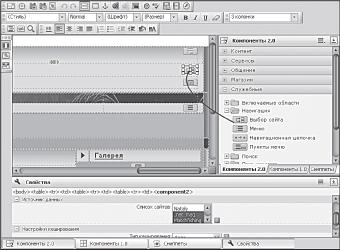
Рис. 13.2. Добавление компонента Выбор сайта
¦ Вызовите панель Свойства в визуальном редакторе.
¦ В поле Список сайтов выберите сайты, которые должны быть подключены через этот выключатель (если вы делали все по книге, то сайтов будет только два).
¦ Сохраните внесенные изменения.
ЗАМЕЧАНИЕ
Создание строки и ячейки в ней не настолько сложная задача, чтобы приводить здесь или в приложении 3 его код. Думается, что вы успешно справитесь с этим сами.
Учтите только, что ячейка должна иметь параметр align=right.
Переключатель вставлен, но отображается не в стиле оформления дизайна (рис. 13.3).
Теперь нужно привести отображение компонента в соответствие с дизайном сайта. Особенность приведения внешнего вида этого компонента к общему стилю заключается в том, что у компонента Выбор
сайта нет файла CSS. То есть мы не сможем изменить внешний вид тем же способом, каким делали это раньше.
Придется поступить немного по-другому: добавим стили в файл CSS самого сайта и вставим в шаблон компонента указания на стили.
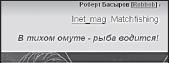
Рис. 13.3. Добавлен компонент Выбор сайта
В качестве источника используем стили компонента Форма авторизации.
¦ Откройте для редактирования файл стилей Форма авторизации.
¦ Скопируйте в буфер обмена параметры стиля login-info: {font-family: arial;
color:#3B3B3B;
font-size:70%;
font-weight:bold;}
¦ Закройте файл стилей без изменений.
¦ Откройте файл стилей сайта для редактирования.
¦ Дважды добавьте в него параметры стиля из буфера.
¦ Один из стилей назовите site, второй sitel.
¦ У стиля site1 поменяйте цвет на #666666.
¦ Сохраните внесенные изменения.
Теперь необходимо понять, как должны выглядеть надписи в компоненте Выбор сайтов. Дело вкуса, но мы предпочли вариант, при котором (по аналогии с формой авторизации) первая фраза темная (в компоненте Форма авторизации это имя пользователя), а вторая серая (логин в форме авторизации).
ЗАМЕЧАНИЕ
Вносимые в компонент Выбор сайтов изменения коснутся только сайта Клуб любителей рыбалки. В интернет-магазине будет собственный стиль оформления.
¦ Откройте для редактирования шаблон компонента Выбор сайтов.
¦ В строкеspan title=? = $arSite[NAME]?? = $arSite[NA ME]? после span вставьте class=site1.
¦ В строкеa href=?if(is_array($arSite['DOMAINS'])
strlen($arSite['DOMAINS'][0])
0 || strlen($arSite['DOMAINS'])
0):?http://?endif??=(is_array($arSite[DOMAINS]) ? $arSite[DOMAINS][0] : $arSite[DOMAINS])??=$arSite [DIR]? title=?=$arSite[NAME]??=$arSite[NAM E]?/a после тега a вставьте class=site.
Осталось только добавить рисунки квадратиков, которые есть в шаблоне Форма авторизации.
¦ Откройте для редактирования шаблон компонента Форма авторизации.
¦ Скопируйте в буфер обмена код картинки
img src=?=$templateFolder?/images/test/punkt_top.gif width=4 height=4 border=0 alt=.
¦ Закройте шаблон, не сохраняя изменения.
¦ Откройте для редактирования шаблон компонента Выбор сайта.
¦ Вставьте дважды код из буфера обмена. Первый раз перед ?else:?, второй перед ?endif?.
¦ Сохраните внесенные изменения.
ЗАМЕЧАНИЕ
Образец исходного и конечного кода есть в приложении 3.
Теперь внешний вид переключателя сайта соответствует дизайну (рис. 13.4).

Рис. 13.4. Компонент Выбор сайта не выпадает из дизайна
¦ Повторите действия по внедрению компонента Выбор сайта для всех шаблонов, используемых на сайте Клуб любителей рыбалки.
ЗАМЕЧАНИЕ
На данный момент на сайте Клуб любителей рыбалки используется четыре шаблона. Вам придется повторять работу по внедрению компонента на всех по очереди. Эти повторяющиеся действия можно рассматривать как иллюстрацию к мысли о необходимости точного понимания функционала сайта перед началом работы и полного расчета порядка действий при его создании.
Ведь если бы мы внедрили этот компонент на этапе создания базового шаблона, то последующие копирования шаблонов избавили бы нас от добавления компонента в остальные шаблоны. Так что на этапе составления технического задания будьте особо внимательны!
¦ Откройте для редактирования Трехколоночный дизайн для демо-сайта.
¦ Найдите компонент Выбор сайта и настройте его на указанные сайты, как делали это для остальных шаблонов.
¦ Сохраните внесенные изменения.
Проверьте работу переключателя.
Настройки сайта интернет-магазина
Мало создать сайт интернет-магазина. Мало подключить его в режиме многосайтовости. Надо еще произвести некоторые настройки.
Необходимость этих настроек мы поясним на примере верхнего меню.
¦ Перейдите на сайт интернет-магазина.
Вы увидите, что верхнее меню отображает меню типа top для сайта Matchfishing (напомним, что на этом сайте меню типа top расположено внизу, и назвали мы его нижнее горизонтальное меню). Почему? Ведь мы не создавали меню для этого сайта и не назначали его.
Более того, если вы отредактируете меню, изменив пути или названия пунктов, а потом вернетесь на сайт Matchfishing, то увидите, что и там меню типа top изменилось в полном соответствии с внесенными изменениями на сайте интернет-магазина.
Почему это происходит? Потому что в настройках 1С-Битрикс: Управление сайтом по умолчанию для разных сайтов используются одни и те же типы меню.
В нашем случае это надо исправить.
¦ Перейдите на страницу Настройки ^ Настройки продукта ^ Настройки модулей ^ Управление структурой (рис. 13.5).

Рис. 13.5. Разрешим отдельные меню для каждого сайта
По умолчанию флажок в поле Использовать индивидуальные настройки для каждого сайта снят.
Это означает, что для каждого из сайтов будет выводиться общий тип меню, что у нас и происходит.
¦ Поставьте флажок в поле Использовать индивидуальные настройки для каждого сайта.
Теперь вы можете назначать для каждого сайта свой тип меню. По умолчанию никаких новых типов создавать не надо: у каждого есть свое меню типа top, left, part.
¦ Сохраните внесенные изменения.
ЗАМЕЧАНИЕ
Перейдя на закладку Просмотр, вы увидите, что в виде верхнего меню все равно отображается меню типа top сайта Matchfishing. В качестве левого меню также отображается левое меню того же сайта. Это происходит, поскольку на сайте интернет-магазина еще нет своего верхнего (и любого другого) меню. При рендеринге страницы 1С-Битрикс: Управление сайтом, дойдя до компонента Меню с параметрами top (или left), ищет соответствующий файл в папке сайта Inet_mag.
Не найдя файла меню в этой папке, система начинает искать аналогичный файл в папке уровнем выше. А как вы помните, мы не стали создавать многосайтовость в равнозначных папках. Структурно именно сайт Matchfishing расположен выше. Поэтому система находит файл верхнего меню на сайте Matchfishing и вставляет его в сайт Inet_mag.
После создания собственного меню в интернет-магазине все встанет на свои места.
Если бы сайты Matchfishing и Inet_mag были расположены в равнозначных по уровню папках, то меню не отразилось бы вовсе.
¦ Перейдите на закладку Разработка на Административной панели.
¦ В меню команд для верхнего меню выберите Создать меню в текущем разделе. Откроется окно создания меню.
¦ Создайте пункт Главная с указанием на индексную страницу сайта Inet_mag.
ЗАМЕЧАНИЕ
Вам придется вручную вводить в поле Ссылка имя индексной страницы index.php. Это происходит, поскольку на данный момент сайт Inetjnag не обладает никакой структурой, и меню еще не создано.
Поэтому по щелчку по кнопке ш не произойдет вызова диалога выбора файла.
¦ Сохраните внесенные изменения. Окно закроется, страница перегрузится, и вы увидите, что в верхнем меню теперь отображается не меню сайта Matchfishing, а меню интернет-магазина с одним-един-ственным пунктом: Главная.
Для упрощения учебного процесса мы не будем умничать с меню, создадим только необходимые разделы: Каталог и Интернет-ма газин.
¦ С помощью команды Создать раздел создайте папку и пункт меню для раздела Каталог (индексную страницу раздела можно пока не редактировать).
¦ Вернитесь на главную страницу.
¦ С помощью команды Редактировать пункты меню создайте пункт меню Интернет-магазин и укажите для него путь к папке e-store.
Верхнее меню готово. Левое меню мы пока трогать не будем до него еще дойдут руки.
Резюме
Создание интернет-магазина мы начали с того, что, используя возможности системы, создали второй сайт и заставили работать 1С-Бит-рикс: Управление сайтом в режиме многосайтовости. Теперь вы знаете, как в этой CMS можно заставить работать несколько сайтов.
Единственное, на что хочется обратить внимание: при использовании многосайто-вости на реальном хостинге необходимо внимательно ознакомиться с документацией по продукту. Настройки многосайтовости на локальной машине и на хостинге несколько отличаются.
Теперь можно продолжать работу непосредственно над сайтом интернет-магазина. Начнем мы с внешне незаметного модуля Валюта.
Глава 14МОДУЛЬ ВАЛЮТА
Модуль Валюта один из самых незаметных модулей. Действительно, отобразить его присутствие можно только одним способом: выведя на сайт таблицу курса валют. А если не выводить, то его вообще не будет заметно.
Тем не менее это довольно важный модуль. Без него не будет работать ни интернет-магазин, ни торговый каталог.
Кроме этого, модуль необходим при работе с финансовыми параметрами в рекламных кампаниях и событиях в веб-аналитике (напомним, что эта функция в описываемой редакции Малый бизнес не подключена, но знать об этом надо).
Настроить работу этого модуля необходимо до того, как вы займетесь собственно созданием каталога и интернет-магазина.
¦ Перейдите на страницу Настройки ^ Настройки продукта ^ Настройки модулей ^ Валюты. Откроется форма настроек, состоящая всего из одной закладки Доступ.
Доступ к этому модулю желательно ограничить. Лучше вообще оставить его за одним администратором, так как постоянного обращения к нему не требуется, а случайно изменить что-то можно.
Так как изменение в модуле скажется на работе каталога и интернет-магазина, последствия могут быть серьезными.
¦ Задайте права доступа для групп пользователей, которые будут администрировать магазин и каталог.
¦ Сохраните внесенные изменения.
Теперь можно приступать к работе с самим модулем.
¦ Перейдите на страницу Настройки ^ Валюты.
Вы увидите иконки разделов Курсы валют и Список валют. Первый раздел это что-то вроде дневника валют, а второй инструмент для управления валютами системы.
¦ Перейдите на страницу Настройки ^ Валюты ^ Список валют.
Откроется форма со списком всех имеющихся в системе валют (рис. 14.1).
В дистрибутиве по умолчанию используются три валюты: рубль (как базовая), доллар и евро.
Базовая валюта валюта, которая будет использоваться в качестве базы для расчетов других валют. Например, если в качестве базовой будет выбран рубль, то весь курс будет отображен относительно рубля.
Базовой будет считаться валюта, номинал которой равен ее курсу. В качестве базовой рекомендуется выбирать рубль.
В этом случае курс валют будет отображаться в привычном для всех виде: за одну денежную единицу столько-то рублей.
Естественно, что вам для работы могут понадобиться другие валюты. Например, украинская гривна.
Ее нужно добавить.
Добавление валюты
¦ Щелкните по кнопке Добавить валюту на контекстной панели. Откроется форма добавления валюты (рис.
14.2).
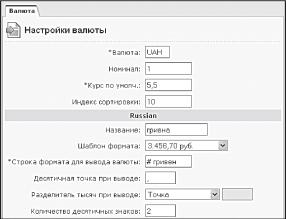
Рис. 14.2. Форма создания валюты
¦ Заполните поля формы:
- Валюта международно признанное трехбуквенное обозначение валюты.
- Номинал сумма, которую ЦБ принимает за единицу при расчете валюты. Как правило, равняется единице, но может и отличаться от нее.
- Курс по умолчанию. Курс, который будет использоваться при расчетах, если нет других данных.
Фактически это значение курса на момент создания.
- Индекс сортировки вес данной валюты в общем списке валют .
Далее следуют настройки для разных языков: русского и английского. Поля этих групп настроек одинаковы.
Данные настройки нужны для отображения валют в разных языковых культурах.
ЗАМЕЧАНИЕ
Дополнительные языковые представления валюты (если нужно, например, немецкое представление) появляются в форме после добавления в систему дополнительного языка интерфейса.
¦ Заполните поля для обоих языковых вариантов:
- Название полное название валюты для данного языка.
- Шаблон способ вывода текста. При выборе того или иного шаблона вывода в остальные поля языкового оформления будут подставлены значения по умолчанию.
При необходимости вы можете изменить значения этих полей.
- Строка формата для вывода валюты. Заполняется в виде # текст. Вместо # выводится значение из поля Шаблон. Такое представление дает возможность индивидуализировать вывод сообщения о курсе.
Например, если ввести в поле # рублей за 1 евро на сегодняшний день, то в информере курса валют на сайте при курсе 34,52 рубля за евро будет отображен текст 34,52 рубля за 1 евро на сегодняшний день.